Halo Pebisnis,
Apakah anda sudah mengetahui bahawa pada Beecloud 3.0 kita bisa edit atau kelola tombol pintasan menu?
Saat ini anda bisa mengedit atau mengelola tombol pintasan menu pada Beecloud 3.0 sesuai dengan pintasan yang anda butuhkan. Ada 6 tombol pintasan yang bisa anda kelola sesuai keinginan anda dimana tombol ini akan membantu anda untuk membuka menu-menu yang anda butuhkan lebih cepat dan lebih efisien.
Berikut cara untuk edit / kelola tombol pintasan menu pada Beecloud 3.0 :
- Login terlebih dahulu pada https://app.bee.id/
- Setelah berhasil login, klik ikon user anda pada pojok kanan atas.
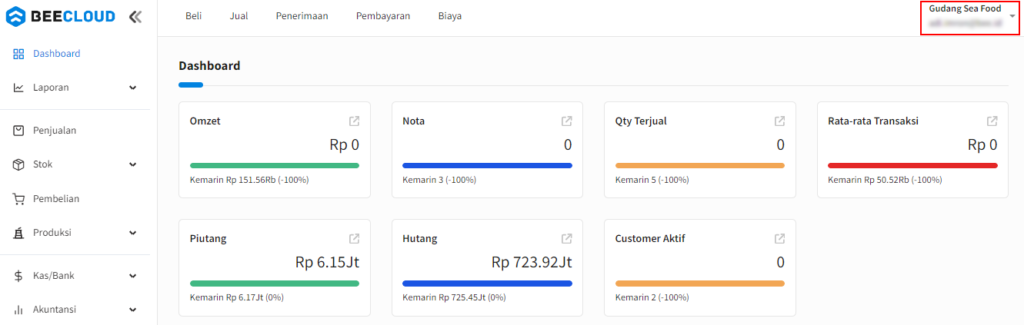
Gambar 1. Klik Ikon User.
- Klik |Kelola Pintasan Menu| dan akan menampilkan menu untuk kelola pintasan.
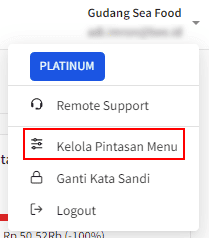
Gambar 2. Klik Kelola Pintasan Menu.
- Ada 6 slot menu pintasan yang bisa anda gunakan, centang pada menu di bagian kiri untuk memilih dan menambahkan menu pintasan.
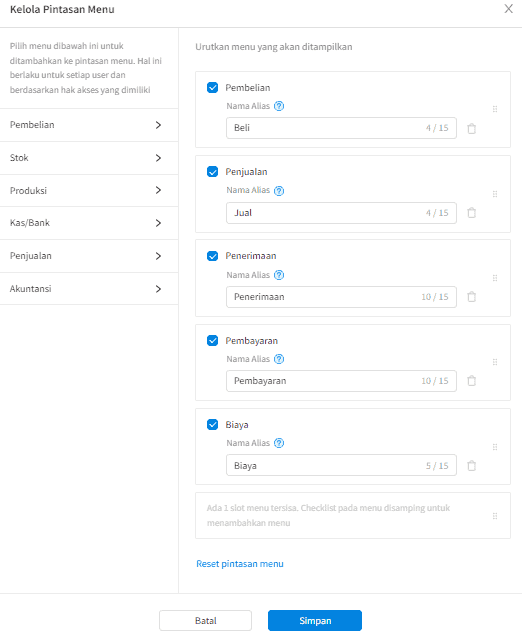
Gambar 3. Kelola Pintasan.
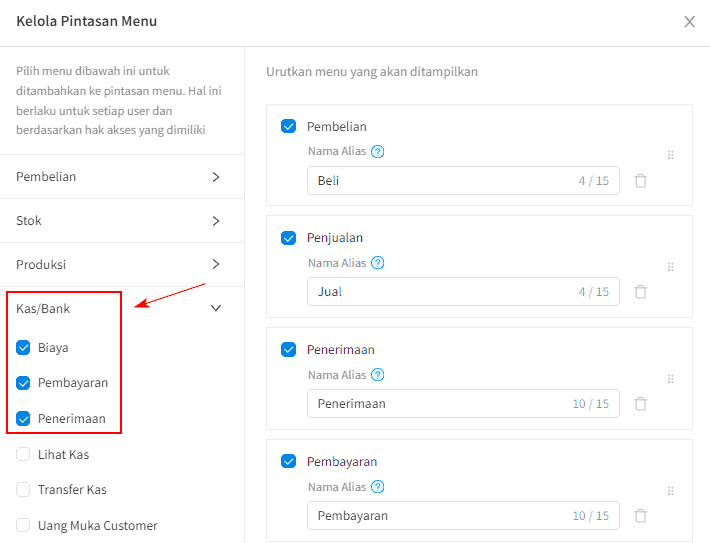
Gambar 4. Tambah Pintasan.
- Untuk menghilangkan dan mengganti pintasan yang sudah ada, hilangkan centang pada pintasan menu yang ditampilkan di sebelah kanan.
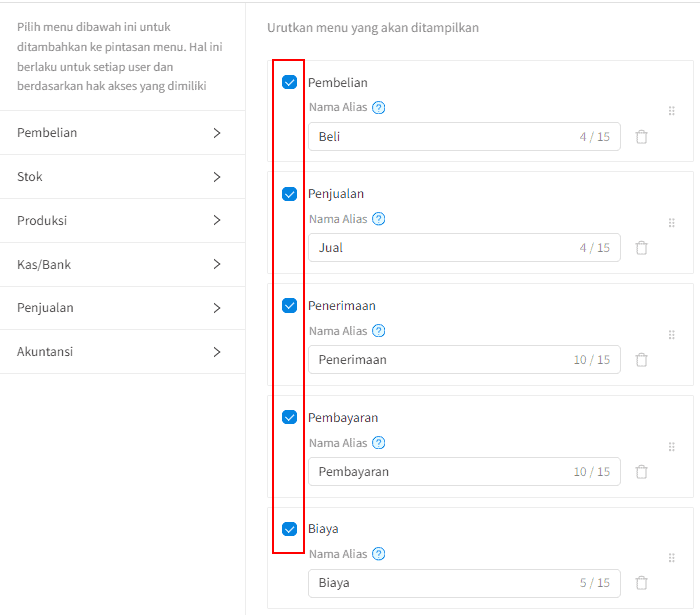
Gambar 5. Hilangkan Centang Pintasan.
- Anda juga bisa edit nama alias untuk pintasan menu yang ditampilkan kemudian klik |Simpan|.
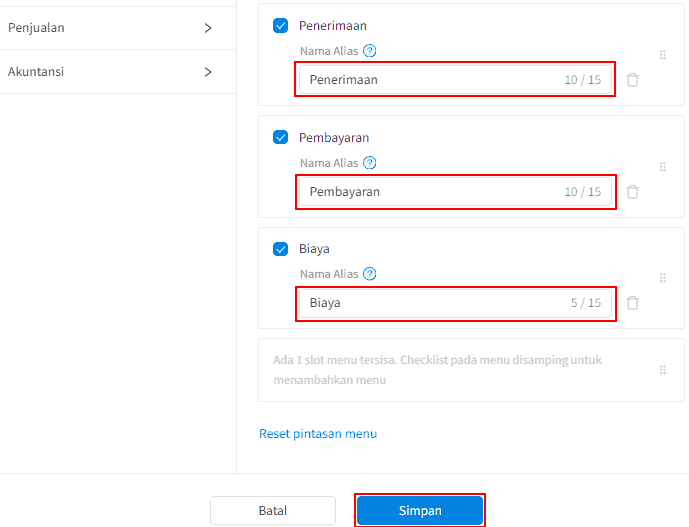
Gambar 6. Edit Nama Alias.
- Cek tampilan menu pintasan yang sudah anda kelola di bagian atas.
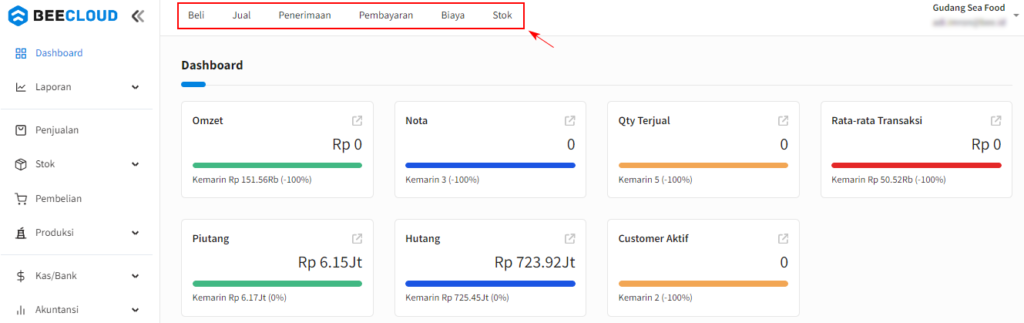
Gambar 7. Menu Pintasan setelah Ditambahkan.

